Clàr-innse
San artaigil seo, bruidhnidh sinn air an roghainn Transpose Excel Paste Shortcut. Ann an Excel, mar as trice bidh sinn a’ tionndadh sreathan gu Colbhan no a chaochladh. Faodaidh sinn seo a dhèanamh ann an grunn dhòighean. Ach san artaigil seo, cha chleachd sinn ach an ath-ghoirid Paste agus sinn a’ dèanamh lethbhreac de dhàta o aon roinn gu sgìre eile.
Gabhaidh sinn seata dàta anns a bheil ainmean is prìsean diofar mheasan.

Luchdaich sìos Leabhar-obrach Cleachdaidh
Luchdaich sìos an leabhar-obrach cleachdaidh seo gu eacarsaich fhad ‘s a tha thu a’ leughadh an artaigil seo.
Excel Paste Transpose Shortcut.xlsx
4 Dòighean air a thionndadh le bhith a’ cleachdadh Excel Paste Shortcut
'S urrainn dhuinn eadar-theangachadh le bhith a' cleachdadh nan òrduighean Ribbon . Tha am pròiseas air a thoirt gu h-ìosal:
Ceum 1:
- Tagh an dàta a dh’fheumas sinn a thar-chuir. An seo thagh mi raon B4:C9 .
- An uairsin rach gu Dachaigh .
- A-nis, tagh Dèan lethbhreac o a' bhuidheann Clipboard de dh'àitheantan.
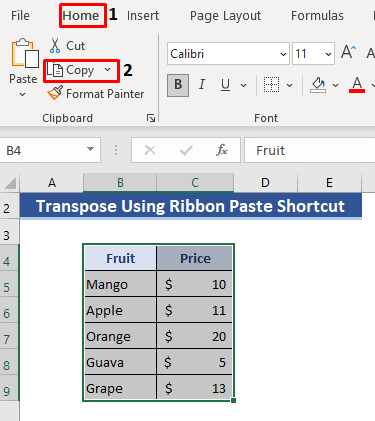
Ceum 2:
- A-nis, rach gu Ceall B11 gu Glac agus Transpose .
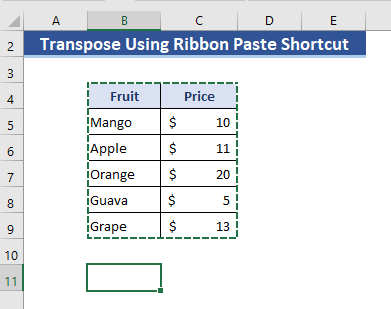
Ceum 3 :
- Rach dhan phrìomh tab Dachaigh .
- An uair sin tagh Cuir a-steach o na h-àitheantan.
- >Bhon tuiteam-sìos de Paste roghainn , tagh Transpose(T) .

- An dèidh Transpose(T) a thaghadh, gheibh sinn ar dàta air a thionndadh.

Leugh More: Mar a nì thu tar-chur Array ann an Excel (3 dòighean sìmplidh)
2. Ath-ghoirid meur-chlàr airson gluasad ann an Excel
Ceum 1:
- An toiseach, tagh an dàta bho raon cealla B4: C9 a tha sinn airson eadar-theangachadh.
- A-nis, brùth Ctrl+C .

Ceum 2 :
- Tagh Cill B11 gus an dàta a phasgadh.
- A-nis, brùth Ctrl+V .

Ceum 3:
- A-nis, cliog air an tuiteam-sìos dhen Ctrl clàr-taice .
- Bhon roghainn Paste , tagh Transpose(T).
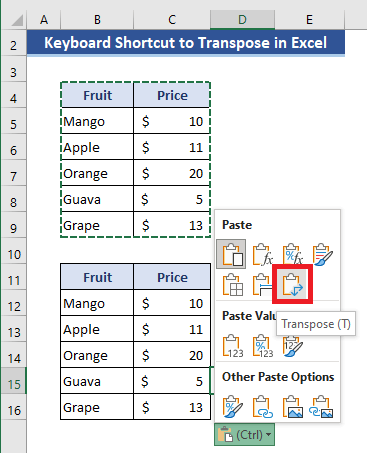
Ceum 4:
- An dèidh dhut an Transpose(T) a thaghadh, gheibh sinn an toradh tar-chuir a tha sinn ag iarraidh.

Leughaidhean Co-chosmhail
- VBA gu Transpose Array in Excel (3 Methods)
- Mar a nì thu iomlaid air sreathan ann an Excel (2 dhòigh)
- Atharraich iomadh sreath ann am buidheann gu colbhan ann an Excel
- Mar a ghluaiseas tu colbhan gu sreathan ann an Excel (6 dòighean)
3. Transpose by Mouse Shortcut
Ceum 1:
- Tagh an raon B4:C9 airson tar-chuir.
- An uairsin cliog air putan deas na luchaige. Lorgaidh sinn an Clàr Co-theacsa .

Ceum 2:
- Tagh Dèan lethbhreac on Clàr Co-theacsa .

Ceum 3:
<11 
Ceum 4:
- A-nis, tagh an Transpose(T) agus gheibh sinn na luachan tilleadh aig an aon àm.

Leugh tuilleadh: Mar a nì thu tar-chur clàr ann an Excel (5 dòighean freagarrach)
4. Ath-ghoirid Sònraichte Excel Paste Cuir a-steach gu Transpose
Faodaidh sinn cuideachd Paste Special a chleachdadh airson an Transpose seo. 'S urrainn dhuinn seo a chur an sàs Paste Special ann an diofar dhòighean.
Ceum 1:
- Tagh an raon B4:C9 an toiseach.
- An uairsin rach dhan taba Dachaigh .
- Tagh Dèan lethbhreac o na h-àitheantan.
- No brùth Ctrl+C airson lethbhreac a dhèanamh.

Ceum 2:
- A-nis, tagh cealla airson an dàta a phasgadh. Taghaidh sinn Cill B11 airson seo.

Ceum 3:
- A-nis , rach dhan phrìomh tab Dachaigh .
- Rach dhan Paste o na h-àitheantan.
- Bhon Paste drop -down tagh Paste Special .
- No brùth Ctrl+Alt+V .
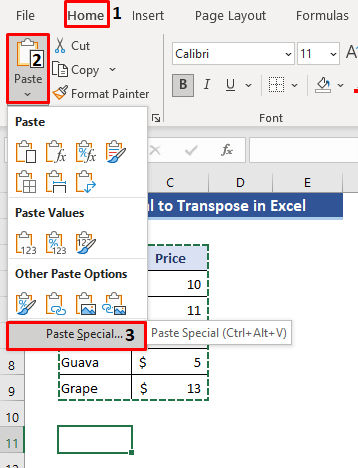
Ceum 4:
- Gheibh sinn bogsa deasbaid.
- A-nis, cuir comharra air an roghainn Transpose .
- An uairsin cliog OK .

Ceum 5:
- Mu dheireadh thall , gheibh sinn an toradh air ais.
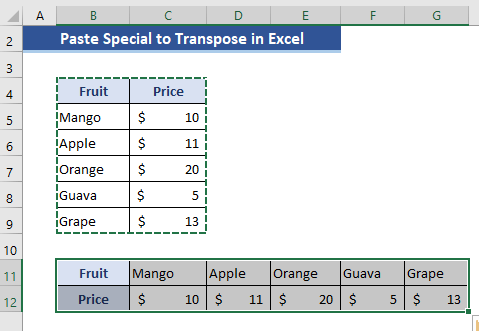
Leugh More: Conditional Transpose in Excel (2Eisimpleirean)
Co-dhùnadh
Sheall sinn diofar dhòighean air Transpose a’ cleachdadh a’ gheàrr-liosta Paste an seo. An dòchas gun cuidich an artaigil seo thu nuair a dh’ fheumas tu an obair seo a dhèanamh. Ma tha molaidhean no fios air ais agad, nach cuir thu fios thugainn.

